iphone12录屏怎么录,iPhone 12作为苹果公司最新推出的旗舰智能手机,备受关注和喜爱,除了出色的性能和设计外,它还拥有许多实用的功能,其中之一就是录屏功能。对于许多用户来说,了解如何正确操作iPhone 12的录屏功能是非常重要的。在本文中我们将详细介绍iPhone 12录屏的步骤和方法,帮助大家轻松掌握这一功能。无论是为了记录游戏过程、分享软件教程还是展示手机操作,iPhone 12的录屏功能都能满足您的需求。接下来让我们一起来探索如何使用iPhone 12进行录屏吧!
苹果12录屏教程详细步骤
方法如下:
1.首先打开手机的设置——控制中心,点击进入。
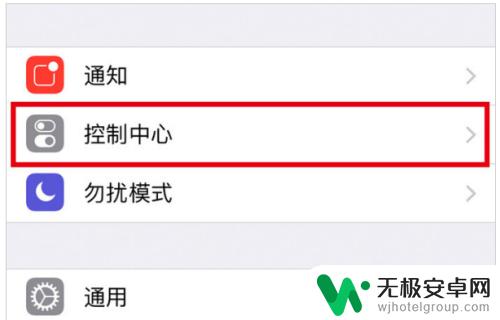
2.进入【自定控制】后,在“更多控制”里面找到【屏幕录制】。看到点击绿色的+号即可,这里快捷录屏设置就完成了。
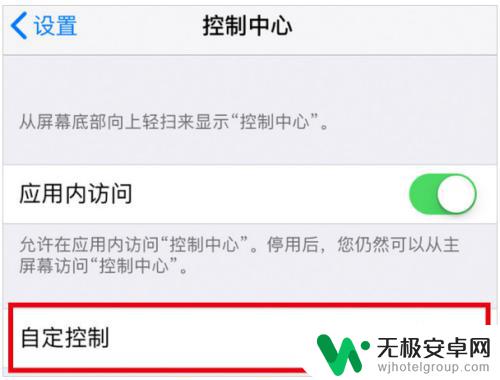
3.要录屏的话,再返回到iPhone12主界面的桌面。手指向上滑动。点击下图的小圆点就可以录屏了。再点击一次小白点即可停止录制,非常的简单。而且录下的视频自动存入相册里,不用再点击保存。在相册里就看得到了。
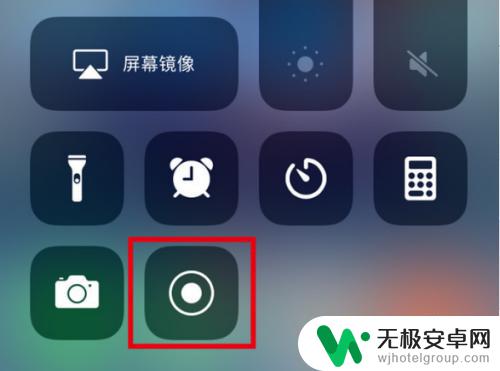
以上就是如何在 iPhone 12 上进行屏幕录制的全部内容,如果还有不清楚的用户,可以参考以上小编提供的步骤进行操作,希望能对大家有所帮助。










